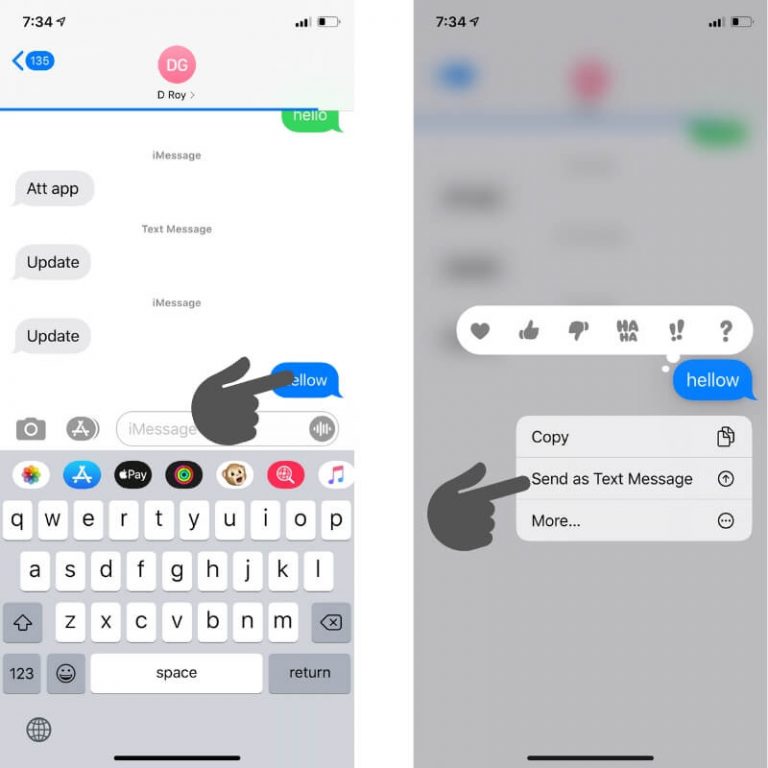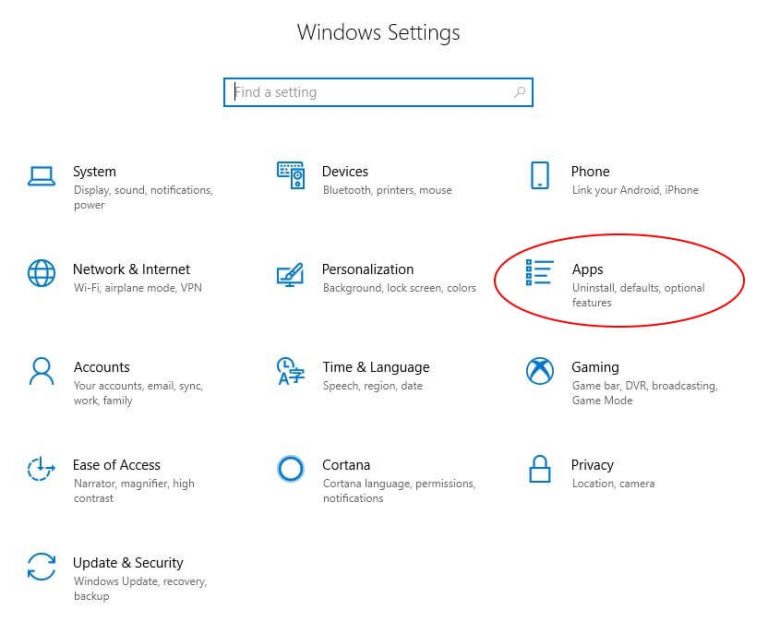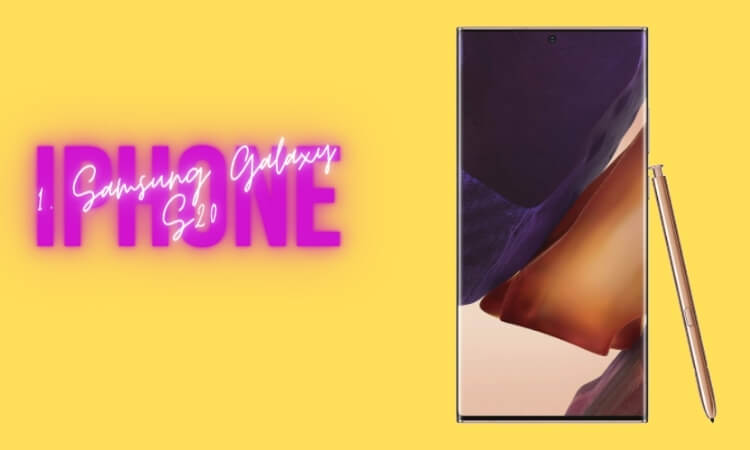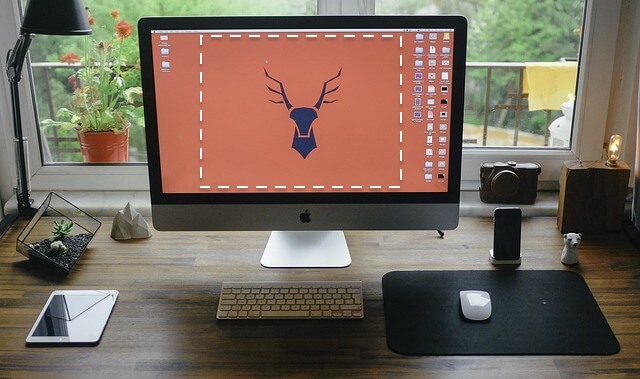Как изменить язык и регион в iPhone 12, 11, XR, XS Max, SE
Продолжение на iOS 11 / iOS 10, установленной на iPhone X, iPhone 8/8 Plus, iPhone 7/7 Plus, iPhone 6S / 6S Plus / SE. Это отличная функция, потому что региональные настройки управляют настройками валюты, даты и времени. Давайте возьмем один пример для простоты понимания, вы можете установить язык на английский (Великобритания), но использовать регион США для даты, времени и валюты. В конечном итоге смените язык iPhone с китайского на английский в США.
Кстати, вы можете изменить язык iPhone в качестве разговорного, выбрав – Язык и регион в приложении настроек на главном экране вашего iPhone или iPad. Помимо почти региона, английский язык является универсальным языком в мире, но этот совет более важен для тех пользователей, которые еще не знали английского языка.
Измените язык на вашем iPhone, iPad с китайского на английский, с японского на английский, с арабского на английский, с испанского на английский и измените язык обратно на iPhone.
Раньше в iOS 7 мы могли изменить язык iPhone, iPad таким образом,
В приложении Настройки> Общие >> международный >> Язык >> Выбрать язык >> Нажмите Готово
Не пропустите – Лучшие приложения для iPhone 6 и iPhone 6 plus
Действия по изменению языка и региона в iPhone – iOS 11 / iOS 10
- Шаг 1. Запустите приложение “Настройки” с главного экрана iPhone / iPad.
- Шаг 2. Нажмите на Общие
- Шаг 3. Нажмите «Язык и регион».
- Шаг 4. Нажмите «Язык iPhone».

- Шаг 5. Выберите язык
- Шаг 6. Нажмите Готово.
Вот и все. В настройках языка и региона – в разделе «Формат региона» вы также можете установить календарь. Язык, Регион и Календарь являются лучшими предпочтениями пользователя в iOS 11 / iOS 10 / iOS 9 / iOS 8. Вы можете изменить календарь другого региона, что изменение эры и повлиять на другие вычисления календаря.
Получите больше практических советов по смене языка на iPhone 7 или iPhone 7 Plus.
Подождите после. Нажмите «Готово» и проверьте, нажав «Перейти на главный экран». Надеюсь, вы получили то, что хотите сегодня. Какие впечатления от этого поста Как изменить язык и регион в iPhone X, 7/7 Plus, iPhone 8/8 Plus, iPhone 6, iPhone 6 plus на iOS 11?